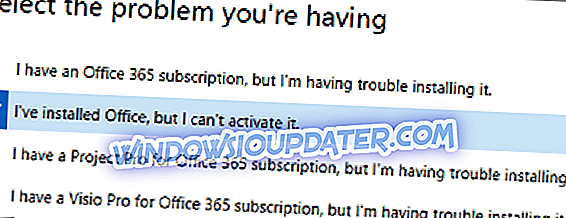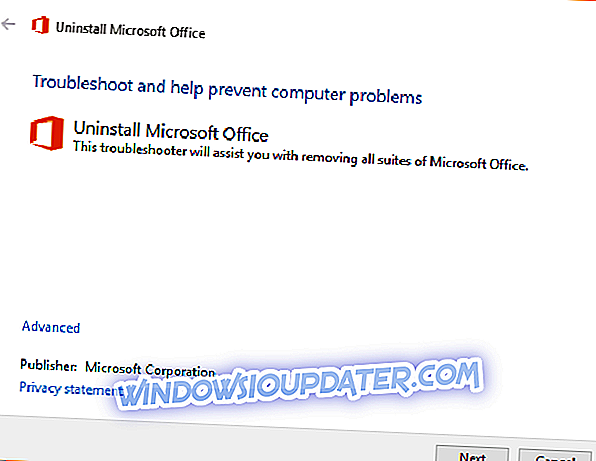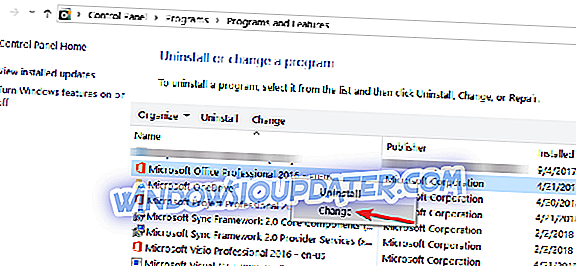È certamente fastidioso affrontare i problemi nel tuo sistema quando devi terminare l'attività più importante che è stata assegnata dal tuo capo. Se stai leggendo questo articolo, devi aver trovato l'errore di attivazione che indica che questa versione di Office è stata sottoposta a deprovisioning.
Il deprovisioning sta sostanzialmente revocando accesso, licenze o credenziali da un utente. Viene spesso fatto per evitare violazioni della sicurezza quando un dipendente lascia l'ufficio. Inoltre, ci sono alcune altre ragioni dietro questo errore di attivazione.
Come posso risolvere il deprovisioning in Office 365?
- Controlla lo stato dell'iscrizione
- Risolvi i problemi relativi all'attivazione di Office
- Controlla la data, l'ora e il fuso orario del tuo computer
- Verifica la presenza di più copie di Office
- Eseguire una riparazione completa dell'installazione di Office
Soluzione 1: verifica lo stato della sottoscrizione
Uno dei motivi più ovvi per il problema è che il tuo abbonamento potrebbe essere scaduto. O stai utilizzando un abbonamento fornito dalla tua organizzazione o semplicemente utilizzando la tua singola versione acquistata dall'Ufficio, devi assicurarti che sia ancora attivo.
Nel caso in cui l'abbonamento sia scaduto, è sufficiente rinnovare l'abbonamento prima di passare ai passaggi successivi.
Gli utenti di Office 365 possono semplicemente rinnovare l'abbonamento seguendo questi passaggi:
- Passare alla pagina Servizi e abbonamenti.
- Accedere al proprio account utilizzando le credenziali collegate all'abbonamento a Office 365.
- Passare alla sezione Abbonamenti annullati e alla sezione Sottoscrizioni per rivedere i dettagli.
- Se il tuo abbonamento è scaduto, visita Office.com per rinnovarlo.
Soluzione 2: risoluzione dei problemi relativi all'attivazione di Office
Microsoft offre uno strumento per la risoluzione dei problemi di attivazione che viene eseguito per correggere gli errori di attivazione per Office Home & Business, Office Professional e Office Home & Student. Aiuta anche a risolvere i problemi relativi ad altre app di Office individuali, tra cui Word, Visio, Outlook e Project.
Gli utenti di Office 2019, Office 2016 e Office 2013 possono utilizzare questa soluzione per scaricare lo strumento di risoluzione dei problemi per le rispettive versioni. Mentre coloro che utilizzano Office 365 possono utilizzare Support and Recovery Assistant per risolvere questi problemi.
- Scarica Support and Recovery Assistant e apri il file scaricato.
- Non appena il file si apre, fai clic su Office, quindi fai clic sul pulsante Avanti.
- Ora devi fare clic sulla seguente opzione " Ho installato Office, ma non posso attivarlo" e fare clic sul pulsante Avanti.
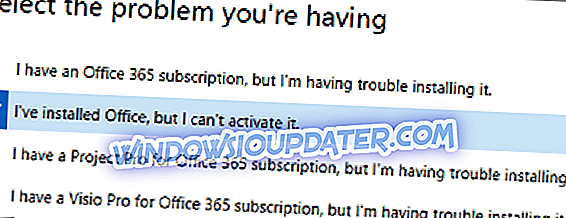
- Puoi facilmente risolvere i problemi di attivazione seguendo le istruzioni.
Soluzione 3: controllare data, ora e fuso orario del computer
Spesso i problemi relativi alla data e al fuso orario sono la causa dei problemi di attivazione in quanto le impostazioni errate possono causare il fallimento dell'attivazione. È possibile seguire questi passaggi per correggere le impostazioni.
- Chiudi tutte le app di Office attualmente aperte.
- Seleziona la data o l'ora disponibile nell'angolo in basso a destra dello schermo.
- Ora fai clic su Impostazioni di data e ora.
- È possibile scegliere di impostare l'ora automaticamente o correggere le impostazioni di data e ora utilizzando Cambia data e ora.
- Alla fine, è necessario riavviare l'applicazione dell'ufficio per verificare se il problema è stato risolto.
Soluzione 4: verificare la presenza di più copie di Office
Potresti non sapere di avere più copie di Office attualmente installate sul tuo PC. Queste versioni potrebbero essere in conflitto e potrebbero essere la causa del problema, quindi dobbiamo prima disinstallarle.
- Aprire il menu Start e cercare il pannello di controllo.
- Verrà visualizzato un elenco di risultati di ricerca, aprire il Pannello di controllo dall'elenco.
- Una volta aperto, navigare verso Programmi e funzionalità.
- Cerca l'ufficio nella barra di ricerca e potresti essere in grado di vedere le varie versioni installate sul tuo PC.
- Fare clic con il pulsante destro del mouse sulla versione di Office e fare clic su Disinstalla e riavviare il sistema dopo il completamento del processo.
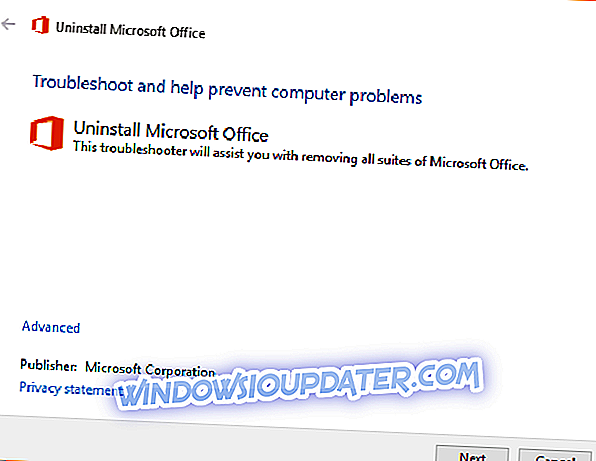
- Infine, apri l'applicazione Office e completa la procedura di accesso, se necessario.
Soluzione 5: eseguire una riparazione completa dell'installazione di Office
Eseguire una riparazione completa dell'installazione di Office è una soluzione completa per qualsiasi problema esistente nel software.
- Aprire il menu Start e navigare verso Pannello di controllo >> Programmi e funzionalità.
- Ora devi trovare Microsoft Office dall'elenco delle tue applicazioni installate.
- Fai clic sul pulsante "Cambia" disponibile in alto. Aprirà una finestra di dialogo.
- Infine, fai clic sul pulsante "Ripara" che puoi vedere nella finestra di dialogo. Scegli il metodo di riparazione online .
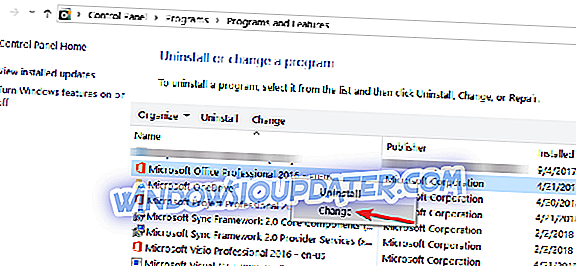
Speriamo che una di queste soluzioni ti abbia aiutato a risolvere questo problema.
STORIE RELATIVE A CHECK OUT:
- Ora puoi scaricare Office 365 dal Mac App Store
- Cosa fare se l'Attivazione guidata di Microsoft Office non funzionerà
- Come correggere gli errori di attivazione KMS in Windows 7